
шоссе, д. 3, корп. 1

Конечная цель любого бизнеса – продажа товаров и услуг. Разработчики Битрикс24 это учли и создали удобный механизм для работы с товарами.
Ниже пример того, как в Битрикс24 можно работать с каталогом товаров или объектов:
В Битрикс 24 можно создавать новые товары, редактировать и удалять существующие, импортировать новые товары из файла или с системы складского учета.
Давайте рассмотрим работу с товарами подробнее.
Как упоминалось выше, создавать товары можно прямо на странице сделки. Для этого нужно открыть вкладку Товары и нажать кнопку «Добавить новый товар». Дальше откроется форма, в которой нужно будет заполнить все поля, после чего нажать кнопку «Создать».
Также создавать товары можно в Каталоге. Нужно перейти на вкладку «Товары» («Еще/Товары») и дальше «Добавить новый товар».
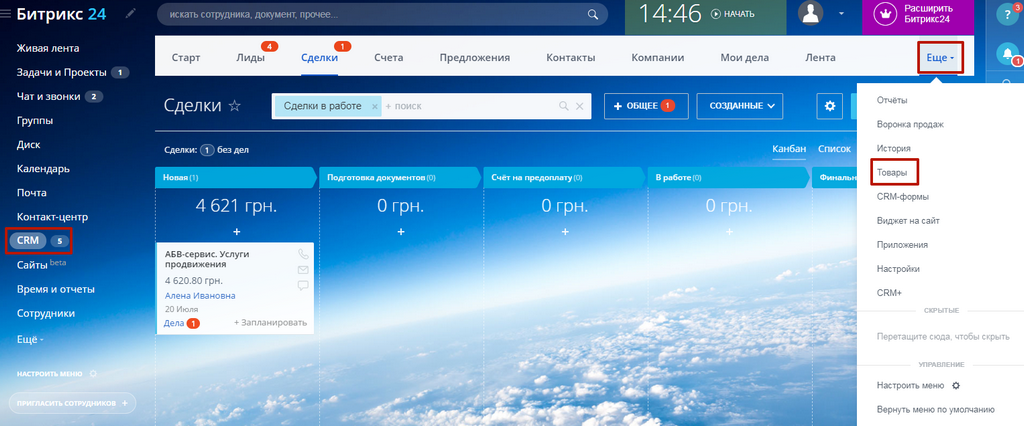
В каталоге можно добавлять разделы, создавая тем самим структуру разделов с товарами. Для этого нужно нажать кнопку «Добавить раздел» и ввести название нового раздела.
Использование разделов облегчает работу с большими списками товаров.
В CRM не обязательно создавать все товары вручную. Например, если для товарного учета вы используете 1С, то можно настроить обмен и товары будут попадать в Bitrix24 автоматически. Причем структура разделов в 1С и в CRM может отличаться.
Также в системе предусмотрен импорт товаров с файлов (в формате .csv). Для перехода к данной процедуре достаточно нажать кнопку настроек (шестеренка) в разделе «Товары» и в выпадающем меню выбрать «Импорт товаров».
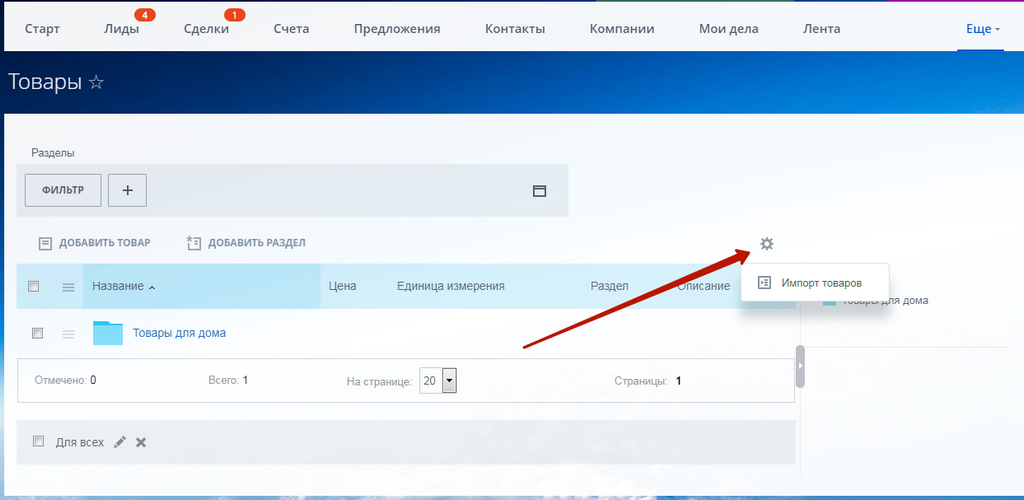
Удалять и редактировать товары можно непосредственно в карточке товара, а можно и в каталоге. Достаточно вызвать контекстное меню возле нужного товара и выбрать необходимое действие.
Также доступны групповые операции. Для этого необходимо отметить галочками нужные товары и нажать кнопку «Редактировать» или «Удалить».
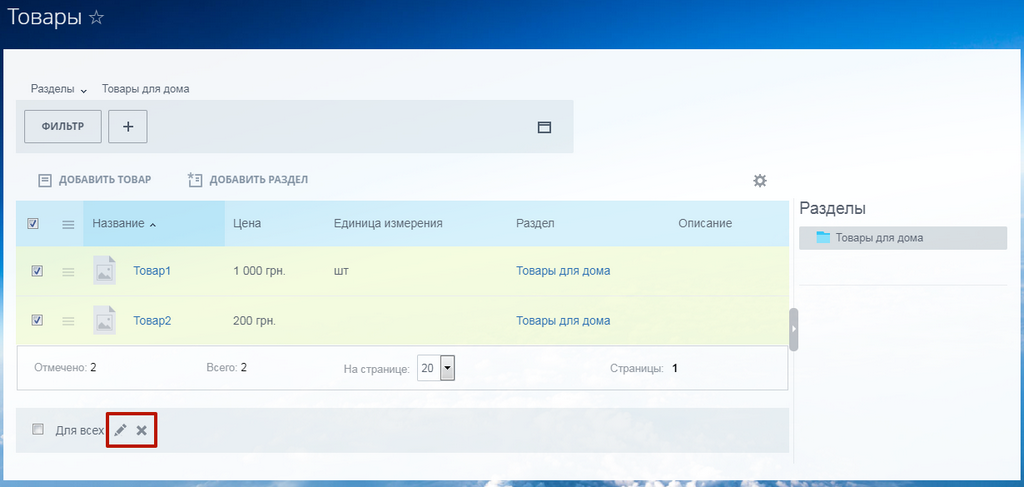
При оформлении сделки есть возможность вручную задать нужные товары.
Но этим Битрикс24 разработчики не ограничились. Функционал системы позволяет создавать сайты и лендинги. Формы заказа на таких сайтах можно связать с товарами. Тогда при оформлении заказа все данные с формы, в том числе и выбранные товары, сразу будут попадать в CRM в виде заполненных полей новой сделки.
Как это будет выглядеть на сайте и в CRM, вы можете посмотреть в данном видео
В Битрикс24 можно подключить онлайн-оплату и тогда посетитель сможет сразу оплатить товар, выбранный в форме.
В Битрикс24 можно сделать интернет-магазин на конструкторе.
В видео ниже таймкод установлен на описание работы с товарным каталогом такого интернет-магазина, в том числе с товарами с товарными предложениями (цветами, размерами):
Битрикс24 - удобный инструмент для увеличения эффективности работы компании.
Вы можете заказать у нас внедрение и обучение работе с Битрикс24, а также другие услуги по Б24:
Если у Вас есть вопросы - звоните, пишите, будем рады помочь!

Заполняйте форму, размещенную ниже, и получите бесплатно учебник с инструкцией для начинающих по основам работы с Битрикс24!